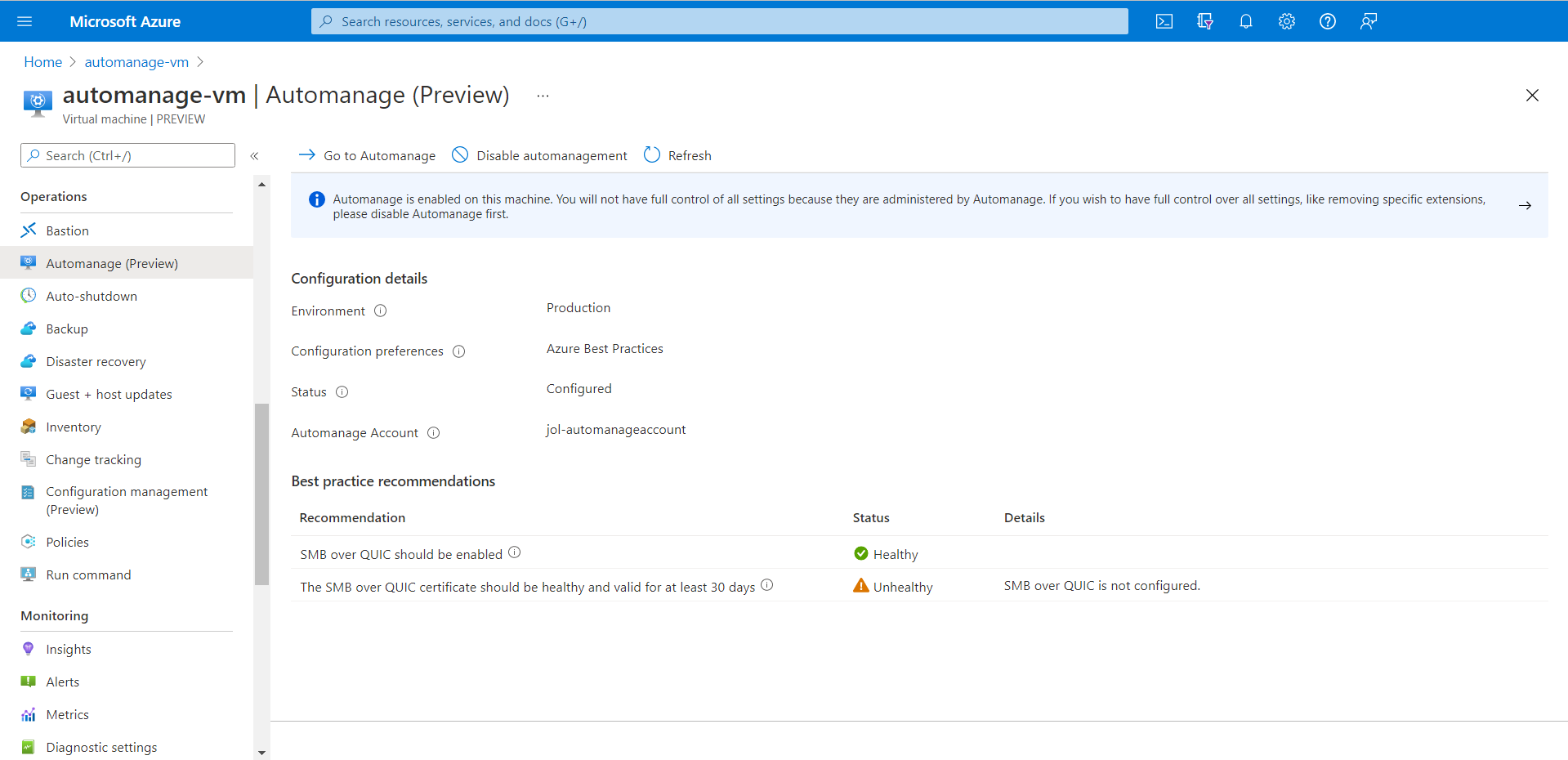SMB über QUIC mit Azure Automanage bewährten Methoden für Computer
Achtung
Am 31. August 2024 werden sowohl die Automation-Updateverwaltung als auch der Log Analytics-Agent, den sie verwendet, eingestellt. Migrieren Sie vor diesem Datum zu Azure Update Manager. Die Anleitung für die Migration zu Azure Update Manager finden Sie hier. Jetzt migrieren
SMB über QUIC bietet ein SMB-VPN für Telearbeiter, Benutzer mobiler Geräte und Zweigstellen und stellt sichere, zuverlässige Konnektivität mit Edgedateiservern über nicht vertrauenswürdige Netzwerke wie das Internet bereit. Weitere Informationen zu SMB über QUIC und zum Konfigurieren von SMB über QUIC finden Sie unter SMB über QUIC.
Darüber hinaus ist SMB über QUIC mit Automanage bewährten Methoden für Computer integriert, um die Verwaltung von SMB über QUIC zu vereinfachen. QUIC verwendet Zertifikate, um seine Verschlüsselung und bereitzustellen, denn Organisationen kämpfen häufig damit, komplexe öffentliche Schlüsselinfrastrukturen aufrechtzuerhalten. Automanage für bewährte Methoden für Computer stellt sicher, dass Zertifikate nicht ohne Warnung ablaufen und dass SMB über QUIC aktiviert bleibt, um eine maximale Dienstkontinuität zu gewährleisten.
Erste Schritte
Hinweis
Informationen zu den Voraussetzungen für die Verwendung der Automanage bewährten Methoden für Computer finden Sie unter Aktivieren auf virtuellen Computern im Azure-Portal.
Hinweis
Während der Vorschauphase können Sie über diesen Link im Azure-Portal beginnen.
Aktivieren der Automanage bewährten Methoden beim Erstellen eines neuen virtuellen Computers
Führen Sie die folgenden Schritte aus, um die Automanage bewährten Methoden für SMB über QUIC auf einem virtuellen Computer zu aktivieren:
Melden Sie sich beim Azure-Portal über den obigen Vorschaulink an.
Erstellen Sie einen Azure-Virtuellen Computer mit dem Windows Server 2022 Datacenter: Azure Edition Bild, um die Automanage für Windows Server-Funktionen einschließlich SMB über QUIC zu erhalten.
Wählen Sie auf der Registerkarte Verwaltung für die Azure Automanage Umgebung entweder Dev/Test oder Produktion aus, um die Automanage bewährten Methoden für Computer zu aktivieren.
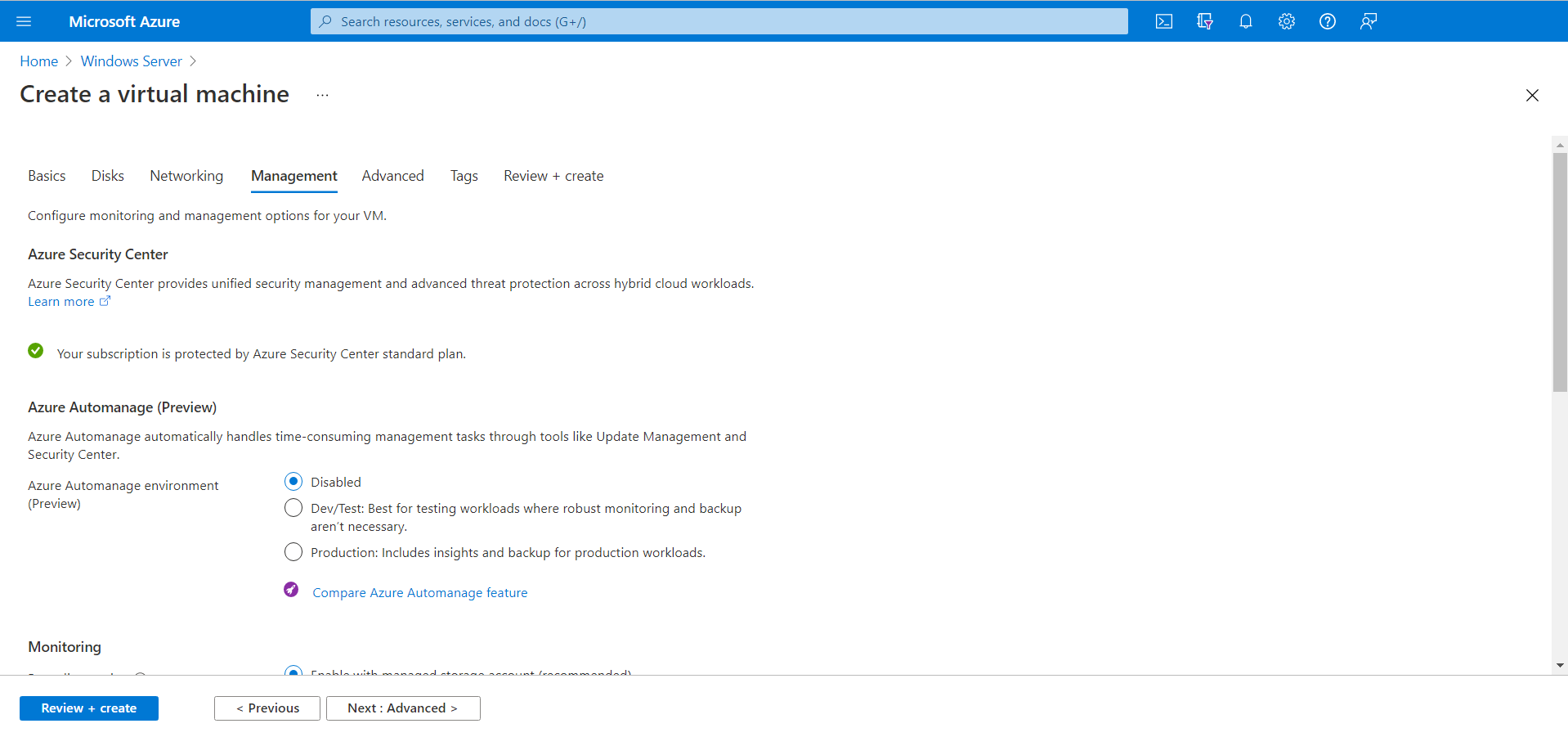
Konfigurieren Sie alle zusätzlichen Einstellungen nach Bedarf, und erstellen Sie den virtuellen Computer.
Aktivieren der Automanage bewährten Methoden auf vorhandenen virtuellen Computern
Sie können die Automanage bewährten Methoden auch für einen virtuellen Computer aktivieren, den Sie zuvor erstellt haben. Beachten Sie, dass der virtuelle Computer mit dem Windows Server 2022 Datacenter: Azure Edition Bild erstellt worden sein muss, um Automanage für Windows Server-Funktionen, einschließlich SMB über QUIC, zu erhalten.
Navigieren Sie zu dem virtuellen Computer, den Sie zuvor erstellt haben.
Wählen Sie das Automanage Menü aus, dann wählen Sie entweder die Umgebung Dev/Test oder Produktion aus, und klicken Sie dann auf Aktivieren.
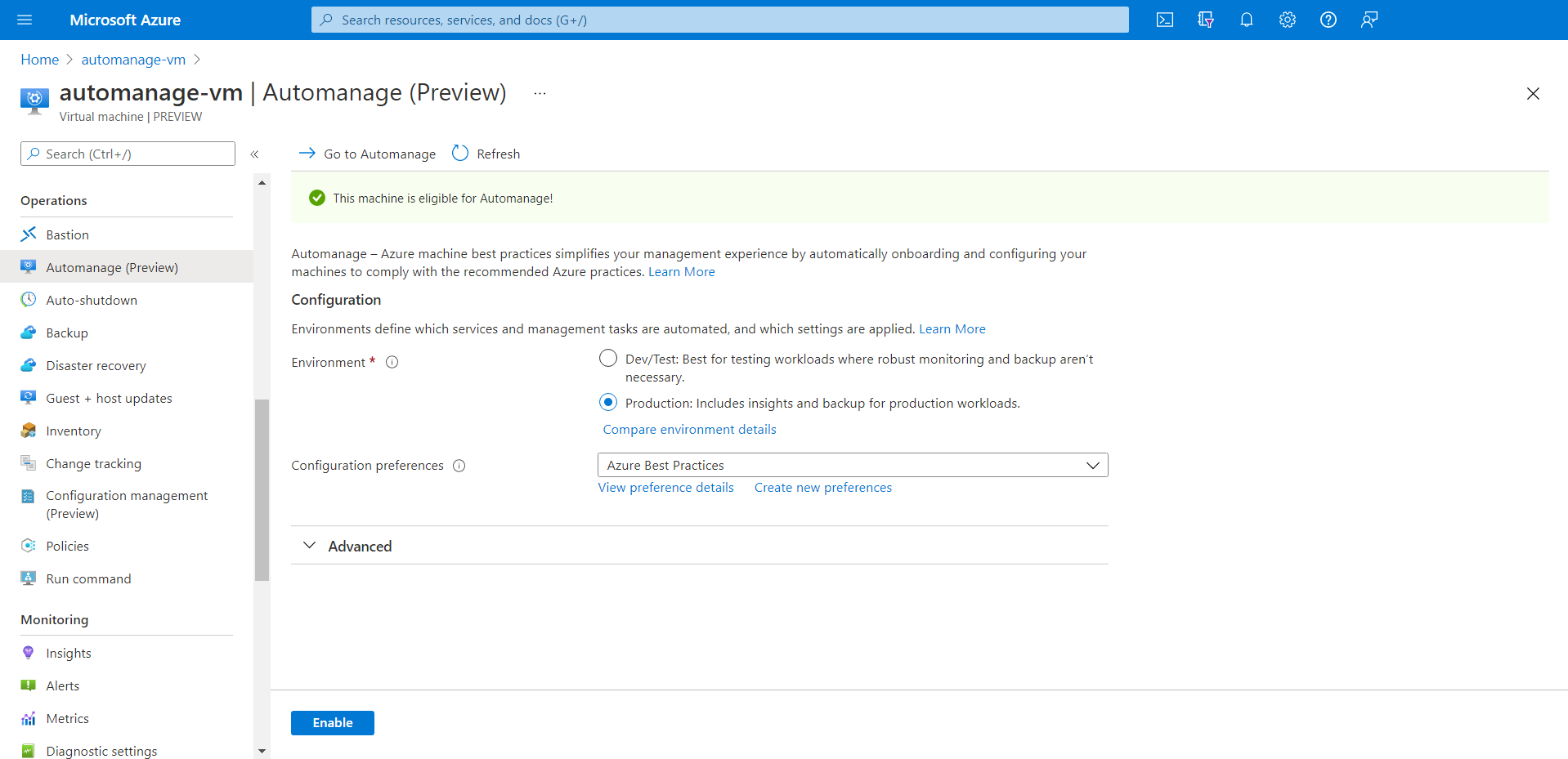
Anzeigen der Konformität von Automanage bewährten Methoden
Es kann einige Stunden dauern, bis die bewährten Methoden für Computer konfiguriert sind und dann die Richtlinien für bewährte Methoden dem virtuellen Computer zugewiesen und bewertet werden. Sobald dies abgeschlossen ist, werden die SMB über QUIC-Richtlinien und deren Status wie unten dargestellt angezeigt. Diese Richtlinien werden kontinuierlich automatisch bewertet, um sicherzustellen, dass SMB über QUIC ordnungsgemäß konfiguriert ist und dass die verwendeten Zertifikate gültig und fehlerfrei sind.